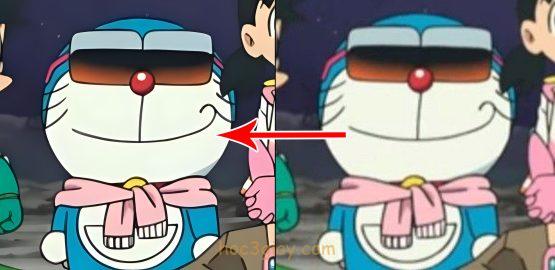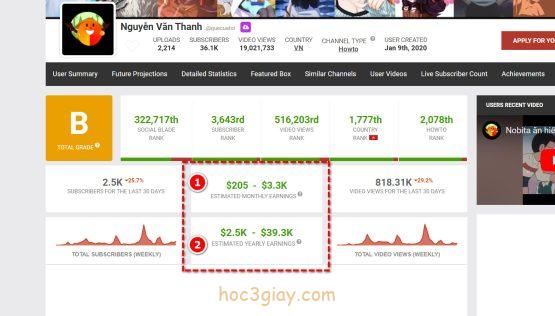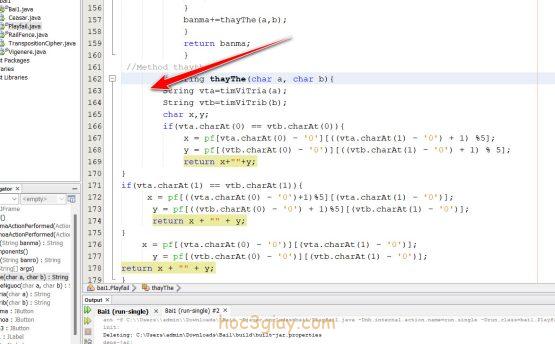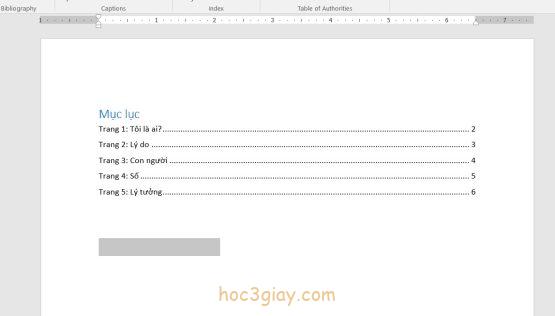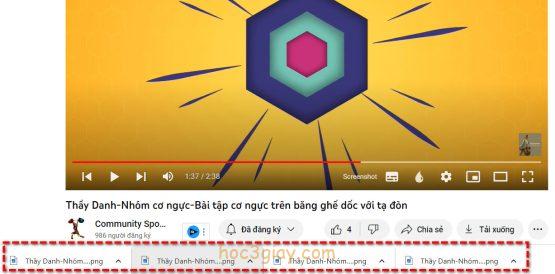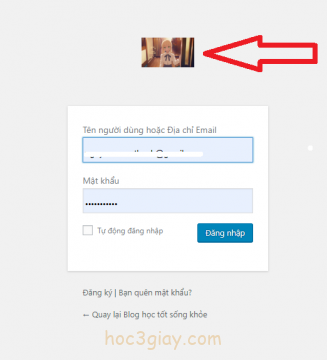
Chào các bạn, trong bài viết này mình sẽ hướng dẫn các để thay đổi trang đăng nhập wordpress. Trang đăng nhập wordpress được wordpress thiết kế như bạn cũng thấy. Trên đó có biếu tượng của logo của wordpress và địa chỉ dẫn đến trang wordpress.org. Ở bài này mình sẽ hướng dẫn cách thay đổi logo, đường dẫn khi click vào logo và khi đăng nhập sẽ vào trang nào trên website của bạn.
Được rồi, các bạn cùng theo dõi bài hướng dẫn sau đây.
Hướng dẫn thay đổi trang đăng nhập wordpress
Thay đổi trang đặp nhập wordpress, để bắt đầu làm điều đó, mình sẽ chia thành nhiều mục, mời các bạn đến mục đầu tiên của bài này.
Thay đổi logo trang đăng nhập wordpress
Đầu tiên, bạn vào giao diện và bấm vào mục sửa.
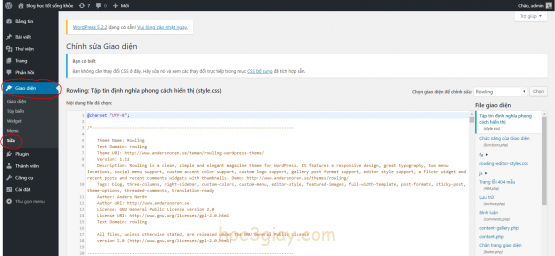 tiếp theo bạn tìm kiếm và click vào mục functions.php ở khu bên tay phải của bạn.
tiếp theo bạn tìm kiếm và click vào mục functions.php ở khu bên tay phải của bạn.
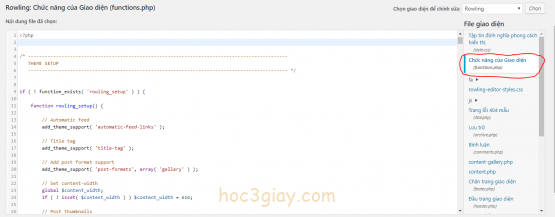 Sau đó bạn dán đoạn code theo mẫu dưới đây để thay đổi logo trang đăng nhập wordpress. Ta sẽ dán nó dưới thẻ <?php.
Sau đó bạn dán đoạn code theo mẫu dưới đây để thay đổi logo trang đăng nhập wordpress. Ta sẽ dán nó dưới thẻ <?php.
| //Thay đổi logo cho trang đăng nhập add_action( ‘login_enqueue_scripts’, ‘giuseart_login_enqueue_scripts’ ); function giuseart_login_enqueue_scripts(){ echo ‘<style type=”text/css” media=”screen”>’; echo ‘#login h1 a { background-image:url(https://binhthuong.000webhostapp.com/wp-content/uploads/2018/12/h3g-Emiya-san-Chi-no-Kyou-no-Gohan-Episode-12.jpg); ;’; echo ‘</style>’; } |
Bạn thay đổi đường dẫn ảnh trong chỗ background-image: url(đường dẫn ảnh của bạn);
Để lấy đường dẫn của ảnh, bạn làm như sau: Bạn vào Thư viện, sau đó nhấn vào mục tải lên.
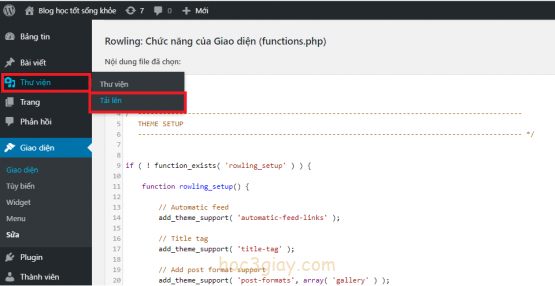 Tiếp theo bạn đưa 1 tấm ảnh lên website. Sau cùng bạn, vào Thư viện và click vào tấm ảnh đó.
Tiếp theo bạn đưa 1 tấm ảnh lên website. Sau cùng bạn, vào Thư viện và click vào tấm ảnh đó.
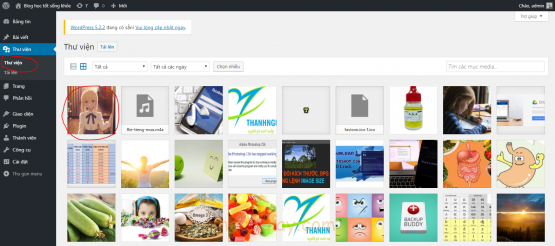 Sau khi click vào ảnh, bạn sẽ được thấy bảng Chi tiết đính kèm hiện ra. Tại đây cái mà được gọi là đường dẫn ảnh chính là link bên tay phải của bạn trong URL.
Sau khi click vào ảnh, bạn sẽ được thấy bảng Chi tiết đính kèm hiện ra. Tại đây cái mà được gọi là đường dẫn ảnh chính là link bên tay phải của bạn trong URL.
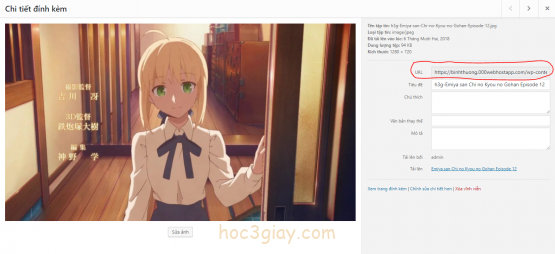 Quay trở lại trang sửa giao diện, ở file functions.php. Khi bạn dán đoạn code phía trên vào file functions.php và đổi đường dẫn như đã nó ở trên xong. Các bạn bấm vào nút cập nhập tập tin.
Quay trở lại trang sửa giao diện, ở file functions.php. Khi bạn dán đoạn code phía trên vào file functions.php và đổi đường dẫn như đã nó ở trên xong. Các bạn bấm vào nút cập nhập tập tin.
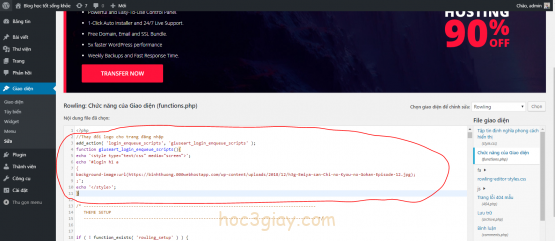 như vậy là xong rồi đó, bây giờ bạn hãy đăng xuất tài khoản và tận hưởng logo do chính mình làm ở trang đăng nhập wordpress nào!
như vậy là xong rồi đó, bây giờ bạn hãy đăng xuất tài khoản và tận hưởng logo do chính mình làm ở trang đăng nhập wordpress nào!
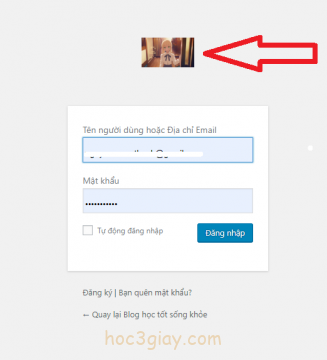 Thay đổi đường dẫn khi click vào logo trên trang đăng nhập wordpress
Thay đổi đường dẫn khi click vào logo trên trang đăng nhập wordpress
Khi click vào logo bạn đã thay đổi, bạn sẽ nhận thấy nó không dẫn về trang của bạn. Mà là nó sẽ dẫn bạn đến trang wordpress.org, nếu bạn muốn thay đổi nó thành địa chỉ website của bạn. Các bạn tiếp tục dán thêm đoạn code dưới đây nhé.
| //Thay đổi url ảnh logo add_filter( ‘login_headerurl’, ‘giuseart_login_headerurl’); function giuseart_login_headerurl(){ return home_url(‘/’); } |
Vậy bây giờ bạn chỉ cần nhấn nút cập nhập nữa là ok.
Chỗ | return home_url(‘/’); | nó sẽ dẫn bạn về trang bạn muốn, ở đây mình để dấu / để nó dẫn về trang chủ website. Bạn có thể thay dấu gạch đó bằng một địa chỉ khác để phong phú thêm trang đăng nhập vào website của bạn.
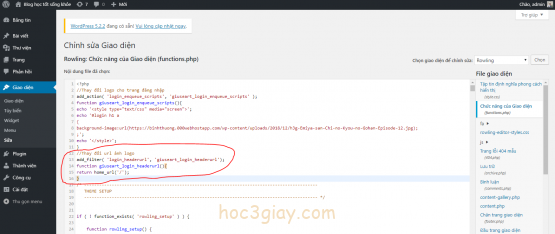 Thay đổi trang khi đăng nhập website
Thay đổi trang khi đăng nhập website
Bạn dùng đoạn code dưới đây, ban cũng làm tương tự như 2 cái hướng dẫn trên là vào Giao diện > Sửa > file function.php.
|
2
3
4
5
|
//Chuyển hướng website sau khi đăng nhập thành công
add_action( ‘login_redirect’, ‘pridio_login_redirect’);
function pridio_login_redirect(){
return ‘đường_dẫn_muốn_chuyển_đến’;
}
|
Như vậy mình đã hướng dẫn cho các bạn tổng cộng 3 cách tuyệt vời để có thể thay đổi trang đăng nhập vào website của bạn. Bạn thấy thế nào hãy cho mình ý kiến của bạn dưới phần bình luận nhé. Chào tàm biệt